El proceso de creación de plantillas en Adobe InDesign comienza con la planificación cuidadosa de un nuevo documento. Con las directrices que has recibido del cliente, puedes asegurarte de que el diseño cumpla con las expectativas. En esta guía, te ofreceré una visión general completa de cómo crear un nuevo documento de manera efectiva y hacer los ajustes más importantes que no debes olvidar.
Conclusiones importantes
- Conoce las directrices de diseño de tu proyecto.
- Registra valores importantes como la cantidad de columnas, el ancho de los márgenes y los tamaños de texto.
- Asegúrate de que tus documentos estén correctamente formateados antes de comenzar a trabajar.
Guía paso a paso
Primero, es útil revisar las directrices de diseño que has recibido del cliente o del diseñador gráfico. Con estas directrices, puedes diseñar el layout de tu nuevo documento.
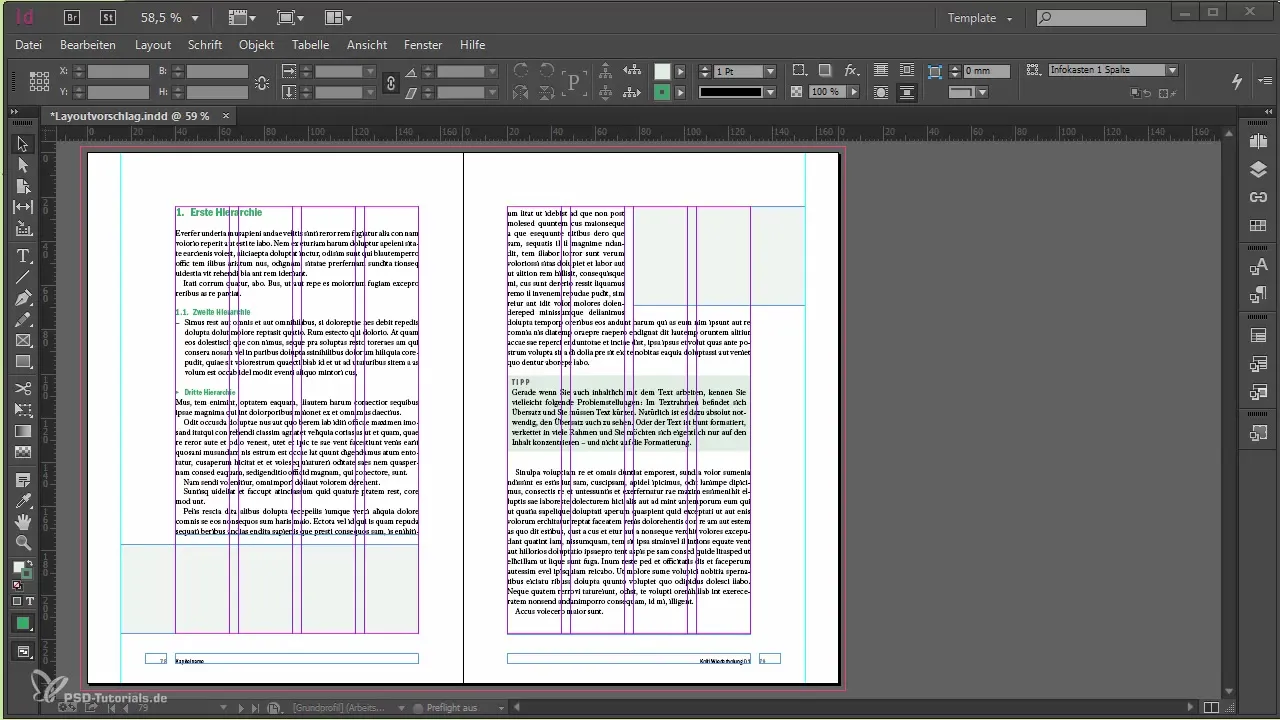
En este ejemplo, tienes un archivo de InDesign proporcionado del cual puedes extraer la información relevante. Presta atención a los detalles, como el tipo de letra deseado, para saber cómo debe lucir tu diseño más adelante.
Extrae los valores del archivo de InDesign. Esto incluye, entre otros, la cantidad de columnas, el ancho de los márgenes y los tamaños de texto. Si el diseño incluye, por ejemplo, cuatro columnas, deberías considerar cómo se distribuye el texto en estas columnas.
Asegúrate de que esta cantidad de columnas se resuelva al colocar imágenes o gráficos. Infórmate también sobre elementos específicos como cuadros de texto e información, tablas y márgenes que deben integrarse en tu documento.
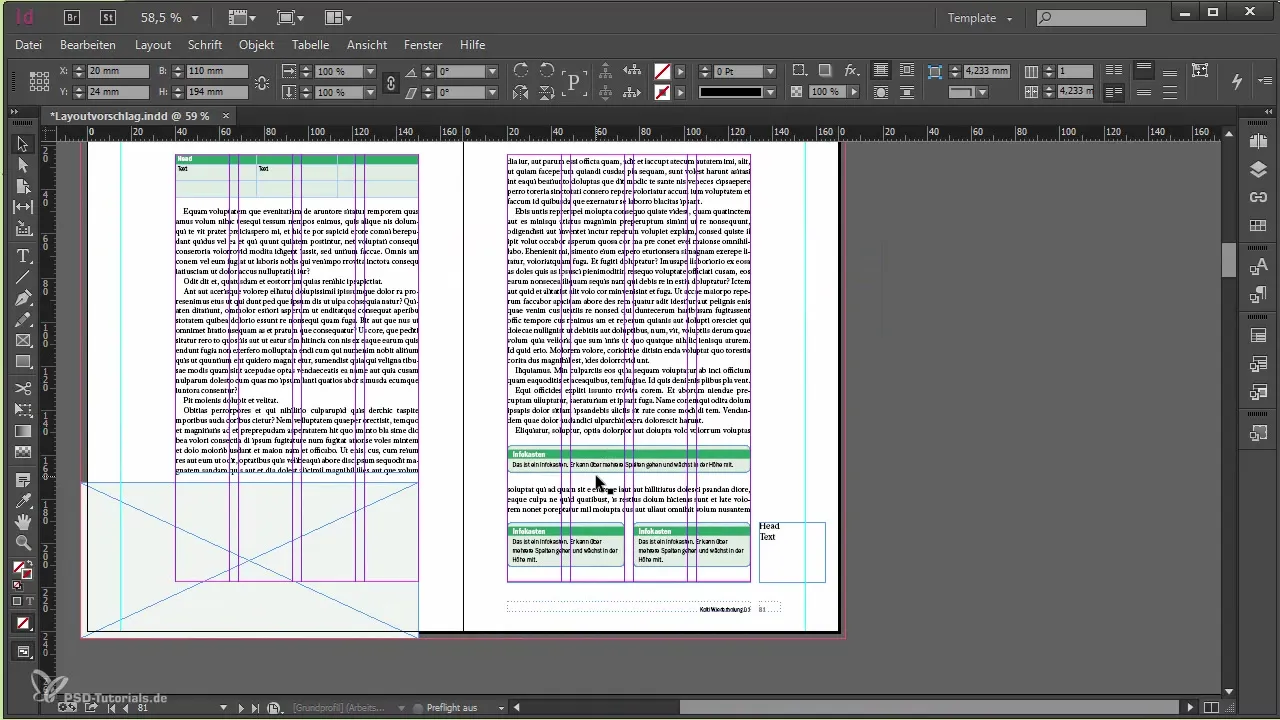
Anota los valores más importantes en una libreta, para que puedas acceder a ellos rápidamente sin tener que alternar entre los diferentes documentos.
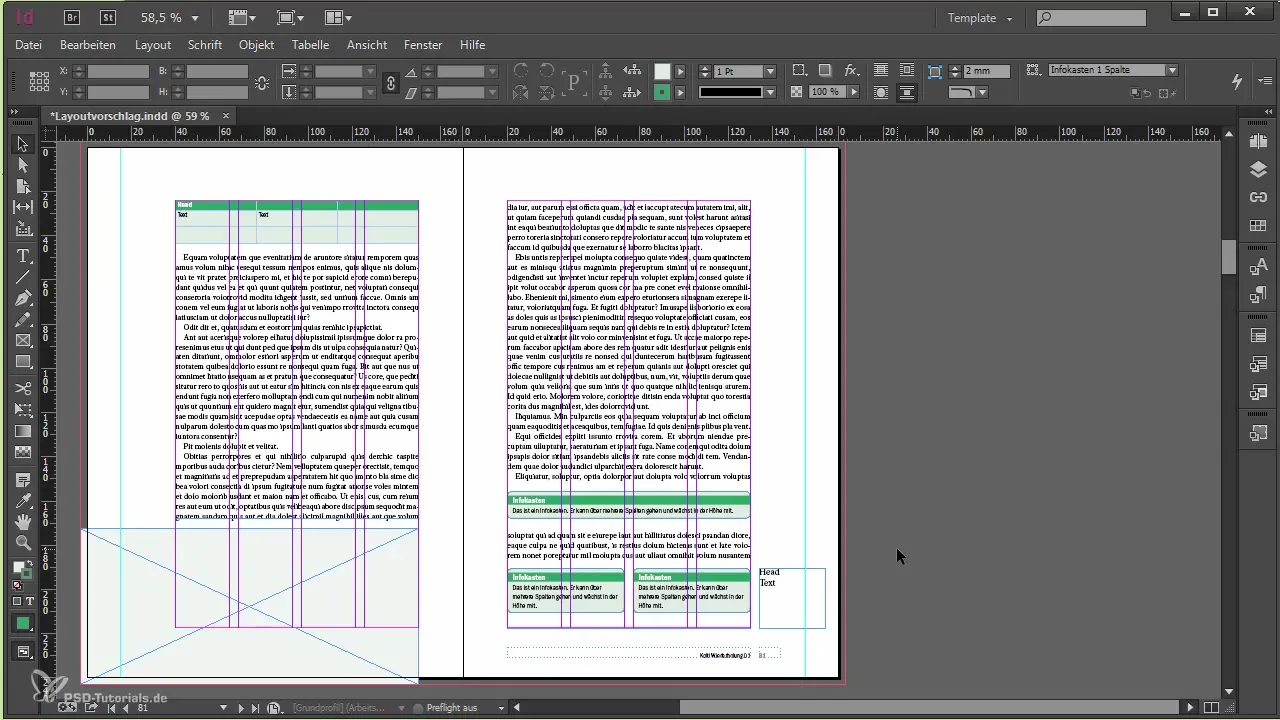
Ahora es el momento de crear un nuevo documento en InDesign. Selecciona la opción "Nuevo documento" y aparecerá una ventana de diálogo donde podrás ingresar todos los valores para tu documento.
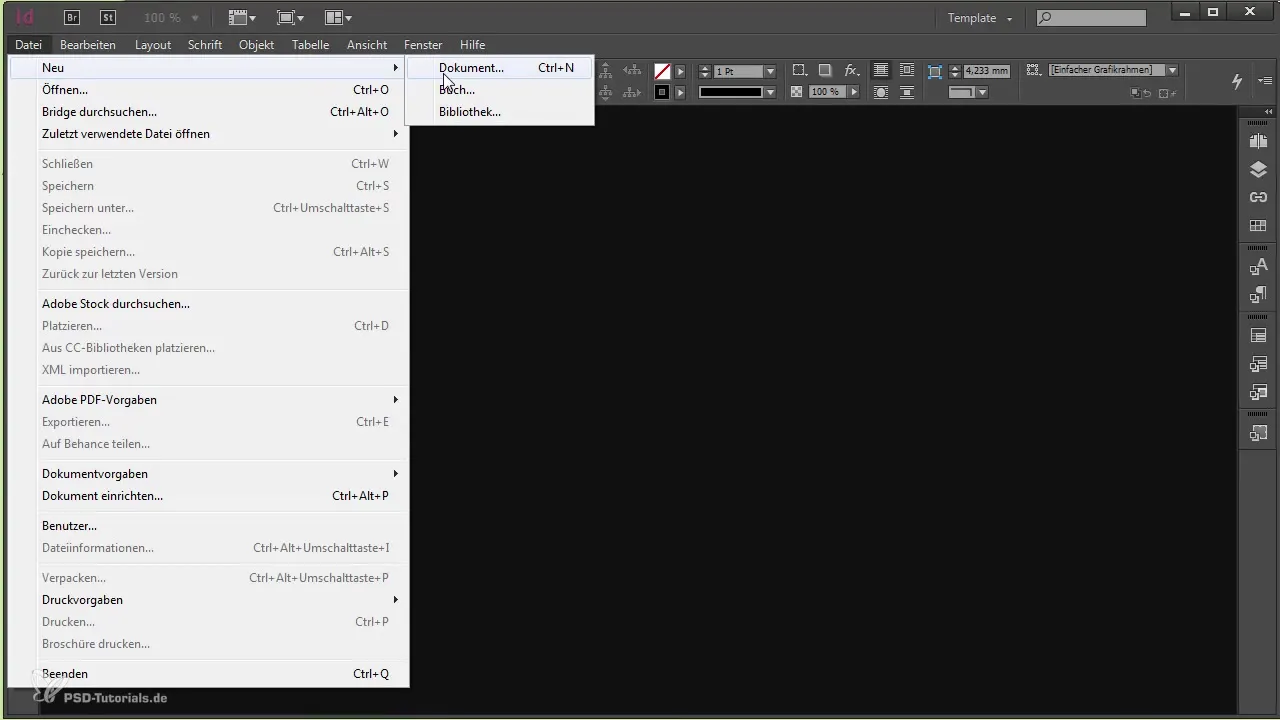
Comienza estableciendo el ancho y la altura. En nuestro caso, el ancho es de 170 mm y la altura de 240 mm. La orientación del documento debe ser vertical, y como estamos diseñando un libro, también necesitamos páginas enfrentadas.
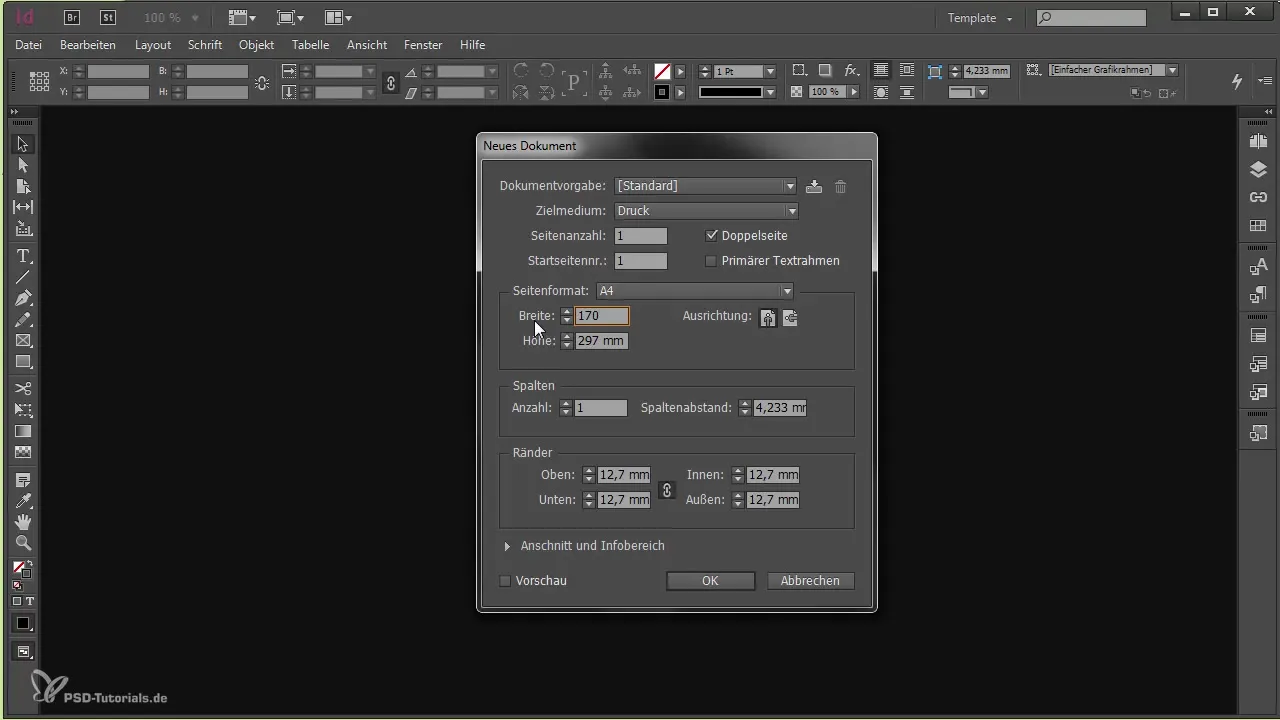
Directamente en la ventana de diálogo también puedes establecer la cantidad de columnas. Dado que sabemos que se necesitan cuatro columnas, establece esto aquí y presta atención al espaciado entre columnas, que en nuestro ejemplo es de 4 mm.
No olvides establecer los márgenes: arriba 24 mm, abajo 22,59 mm, interior 20 mm y exterior 40 mm. Asegúrate de que estos valores sean correctos para garantizar un diseño adecuado.
También hay una opción para marcar "Marco de texto principal". Esta opción asegura que un marco de texto se genere automáticamente en las páginas maestras. Sin embargo, en este caso, esta opción debe estar desactivada, ya que el diseño de cuatro columnas no pertenece al marco de texto principal.
En su lugar, más adelante crearás tu propio marco de texto. Antes de finalizar la creación del documento, asegúrate de que el sangrado esté configurado en 3 mm. Este es un detalle importante que a menudo se olvida, por lo que es aconsejable adoptar este hábito.
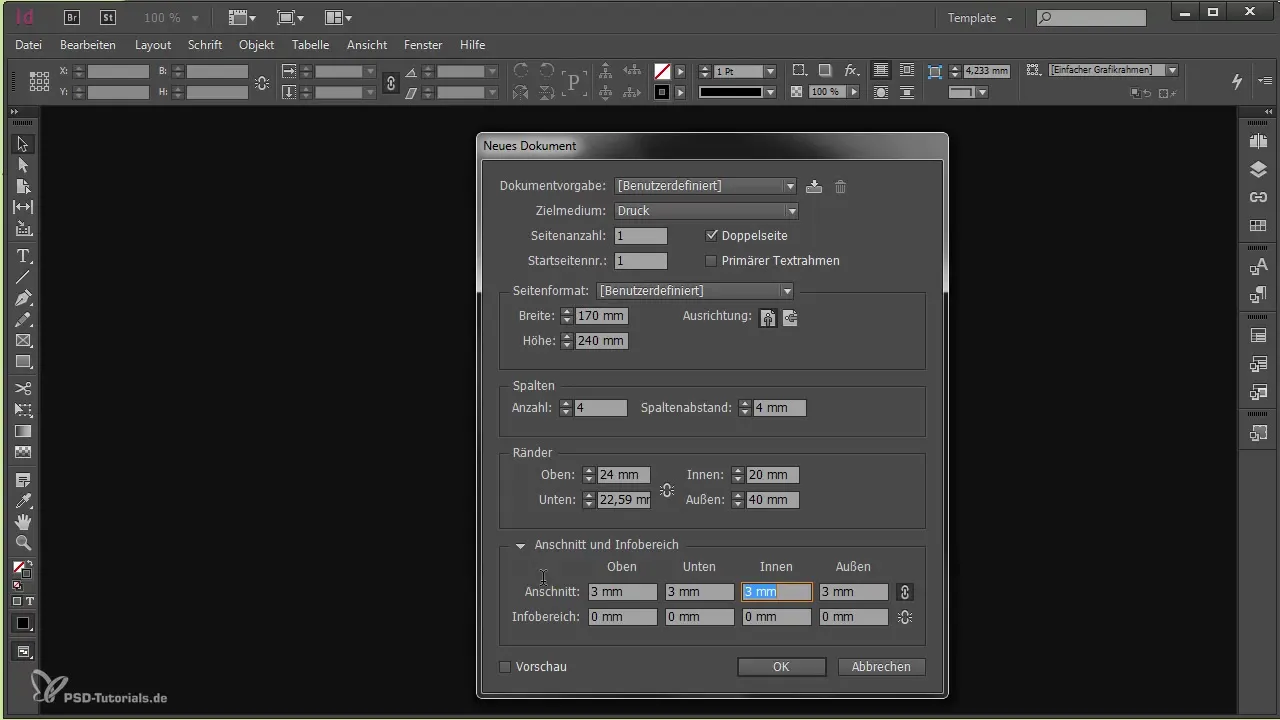
Confirma los ajustes y, tras hacer clic en "Aceptar", se creará tu nuevo documento y estarás listo para comenzar con tu diseño.
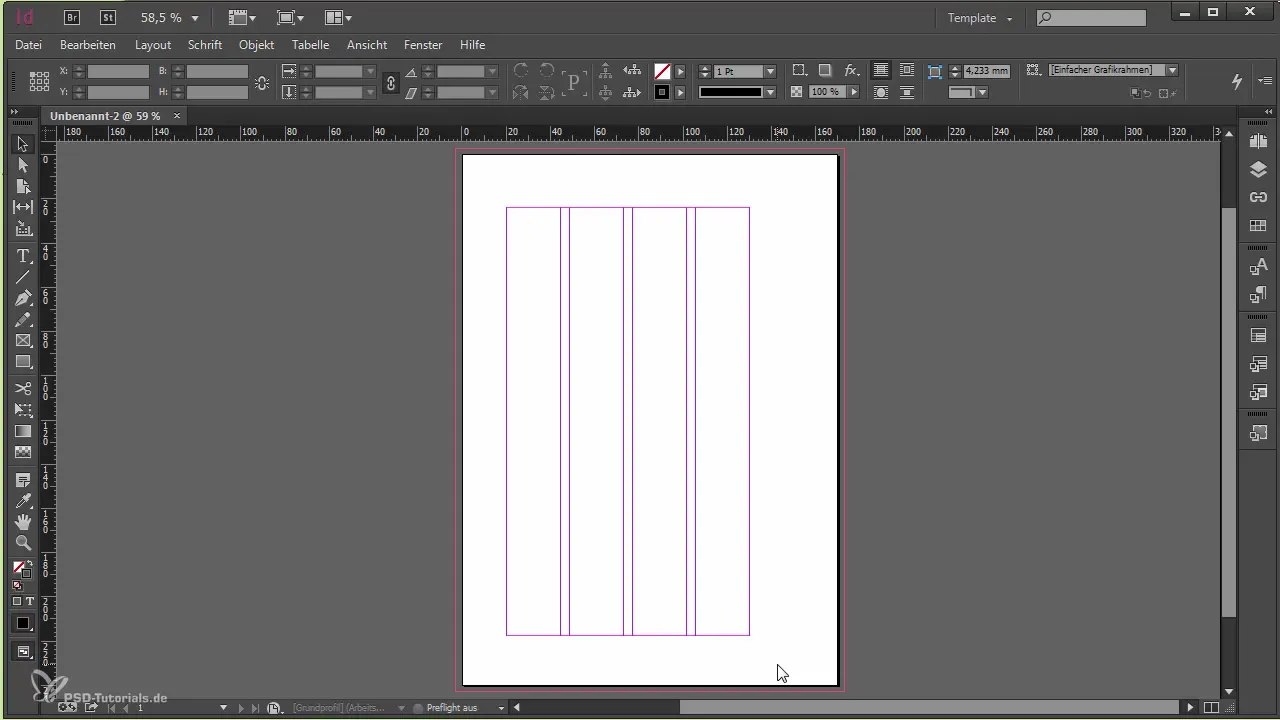
Resumen
En esta guía has aprendido cómo crear sistemáticamente un nuevo documento en Adobe InDesign. Al prestar atención cuidadosa a las directrices de diseño y a los ajustes necesarios, aseguras que tu proyecto pueda llevarse a cabo de manera efectiva.
Preguntas frecuentes
¿Cómo empiezo con la creación de plantillas en InDesign?Revisa las directrices de diseño y extrae valores importantes del archivo proporcionado.
¿Dónde encuentro los ajustes de columnas?Las columnas se establecen en la ventana de diálogo para el nuevo documento.
¿Por qué debería configurar el sangrado?El sangrado evita que elementos de diseño importantes se corten en los bordes.
¿Qué es un marco de texto principal?Un marco de texto principal es un marco de texto generado automáticamente, que deberías desactivar en ciertos casos.
¿Por qué es importante establecer correctamente los márgenes?Márgenes incorrectos pueden hacer que el diseño final no cumpla con las directrices del proyecto.


